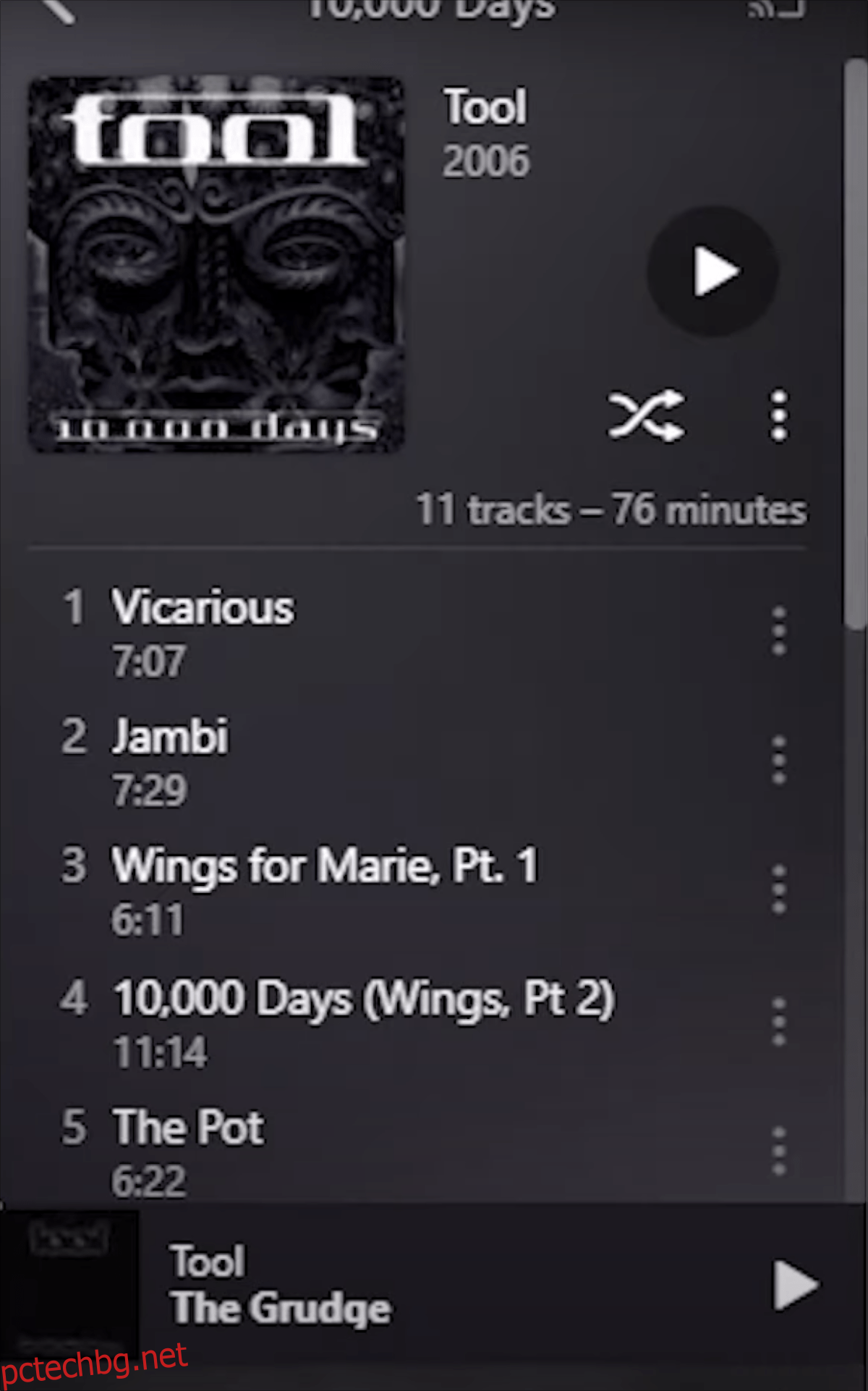Plex Media Server е отличен за управление на вашите филми и телевизионни предавания. Знаете ли обаче, че можете да го използвате и за хостване на вашите лични музикални файлове? В това ръководство ще ви покажем как да се възползвате от Plex, за да слушате вашата лична музикална колекция от вашия сървър на работния плот на Linux
Забележка: Това ръководство изисква инсталация на Plex Media Server. Ако все още нямате такава настройка, моля, следвайте нашето ръководство по темата и качете своята музикална колекция в plex, преди да опитате това ръководство. Ще ви трябва и а Plex Pass.
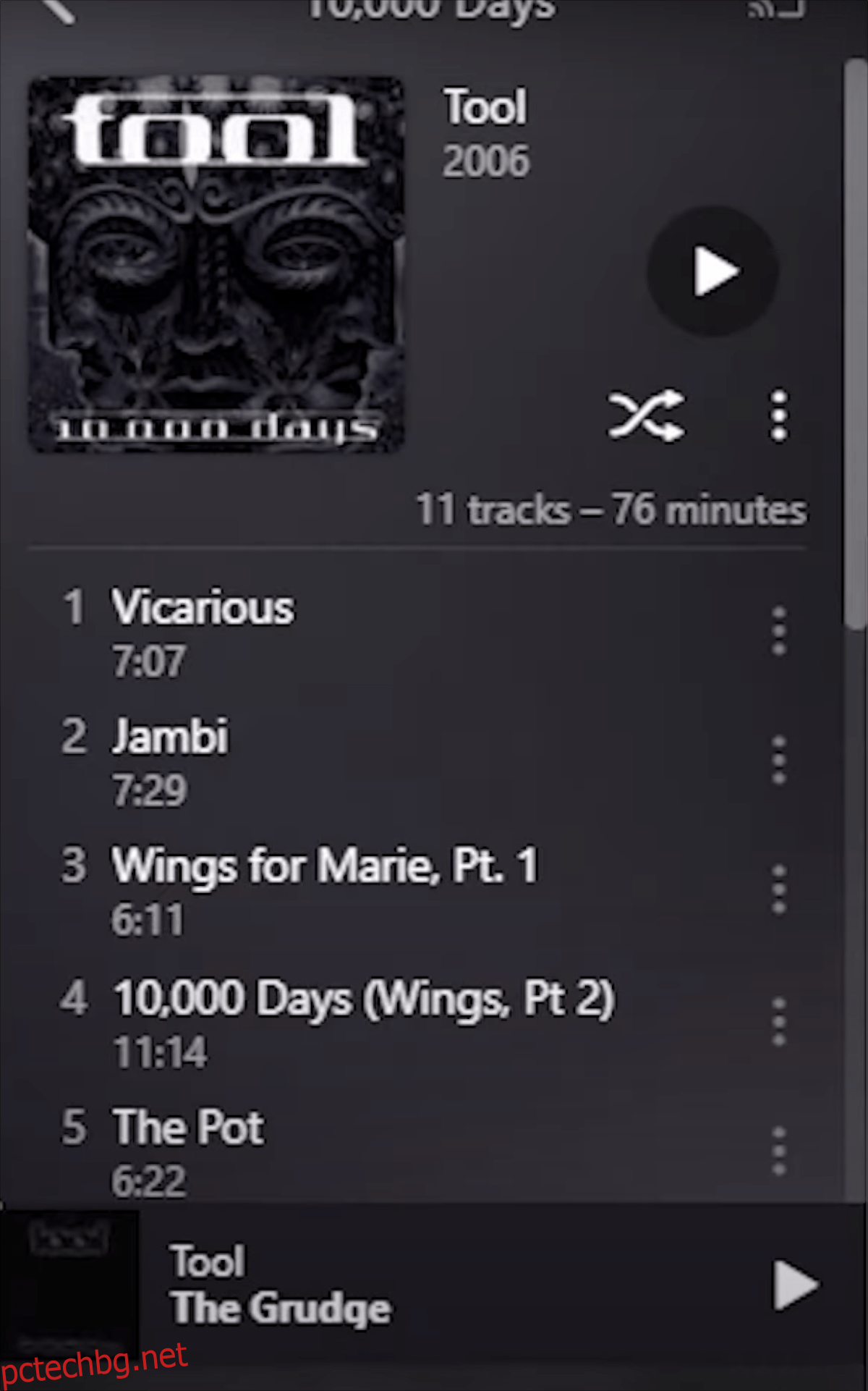
Съдържание
Инсталиране на PlexAmp на Linux
PlexAmp трябва да бъде инсталиран на вашия компютър с Linux, за да го използвате за възпроизвеждане на любимата си Plex музика от работния плот на Linux. Има два начина, по които можете да накарате PlexAmp да работи на вашия компютър с Linux: Flatpak и AppImage.
За да започнете инсталацията, отворете прозорец на терминала. За да отворите терминален прозорец на работния плот, натиснете Ctrl + Alt + T на клавиатурата или потърсете терминала в менюто на приложението и го отворете по този начин.
Когато прозорецът на терминала е отворен и готов за използване, следвайте инструкциите за инсталиране по-долу, за да накарате приложението PlexAmp да работи.
Инструкции за инсталиране на Flatpak
Flatpak е най-добрият начин да инсталирате PlexAmp на Linux. Той предлага редовни актуализации и не е нужно да се забърквате с пакети AppImage за изтегляне. За да започнете инсталацията, ще трябва да настроите времето за изпълнение на Flatpak.
За да настроите времето за изпълнение на Flatpak, инсталирайте пакета „flatpak“ на вашия компютър. Ако не можете да разберете как да инсталирате средата за изпълнение на Flatpak, моля, следвайте нашето задълбочено ръководство по темата.
Когато сте настроили времето за изпълнение на Flatpak, използвайте командата flatpak remote-add, за да добавите хранилището на приложението Flathub към вашата система. Това репо ще ви позволи да инсталирате приложението PlexAmp.
flatpak remote-add --if-not-exists flathub https://flathub.org/repo/flathub.flatpakrepo
Сега, когато софтуерното хранилище е добавено към вашата система, можете да инсталирате приложението PlexAmp на вашата система, като използвате командата за инсталиране на flatpak по-долу.
flatpak install flathub com.plexamp.Plexamp
Инструкции за инсталиране на AppImage
Ако нямате достъп до Flatpak на вашия компютър с Linux, следващият най-добър начин да използвате PlexAmp на вашия работен плот е като изтеглите файла AppImage директно на вашия компютър и го стартирате.
Файловете на AppImage са страхотни в Linux, въпреки че не всеки обича да ги използва. По същество те са като Windows EXE файлове. Ето как да накарате приложението PlexAmp да работи.
Първо отворете терминален прозорец на работния плот. След като бъде отворен, използвайте командата wget, за да изтеглите най-новото PlexAmp AppImage на вашия компютър.
wget https://plexamp.plex.tv/plexamp.plex.tv/desktop/Plexamp-3.5.0.AppImage
След като го изтеглите, създайте нова папка в домашната си папка с името „AppImages“. Тази папка е мястото, където ще държите PlexAmp във вашата система.
mkdir -p ~/AppImages
Преместете приложението PlexAmp в новата папка с помощта на командата mv.
mv Plexamp-3.5.0.AppImage ~/AppImages/
След това въведете новата папка с компактдиск и използвайте командата chmod, за да актуализирате разрешенията на приложението.
cd ~/AppImages/
sudo chmod +x Plexamp-3.5.0.AppImage
Накрая стартирайте приложението с командата по-долу. Или отворете файловия мениджър на Linux и щракнете двукратно върху файла PlexAmp AppImage.
./Plexamp-3.5.0.AppImage
Слушане на музика с PlexAmp
За да слушате музика с PlexAmp, започнете с стартиране на приложението на вашия Linux десктоп. Можете да стартирате приложението, като потърсите „PlexAmp“ в менюто на приложението си. След като приложението е отворено, ще видите екрана за вход.
Използвайки екрана за вход, въведете вашите идентификационни данни за Plex. Или, ако вече сте влезли в Plex с вашия уеб браузър на Linux, вместо това щракнете върху бутона „влезте с браузъра“.
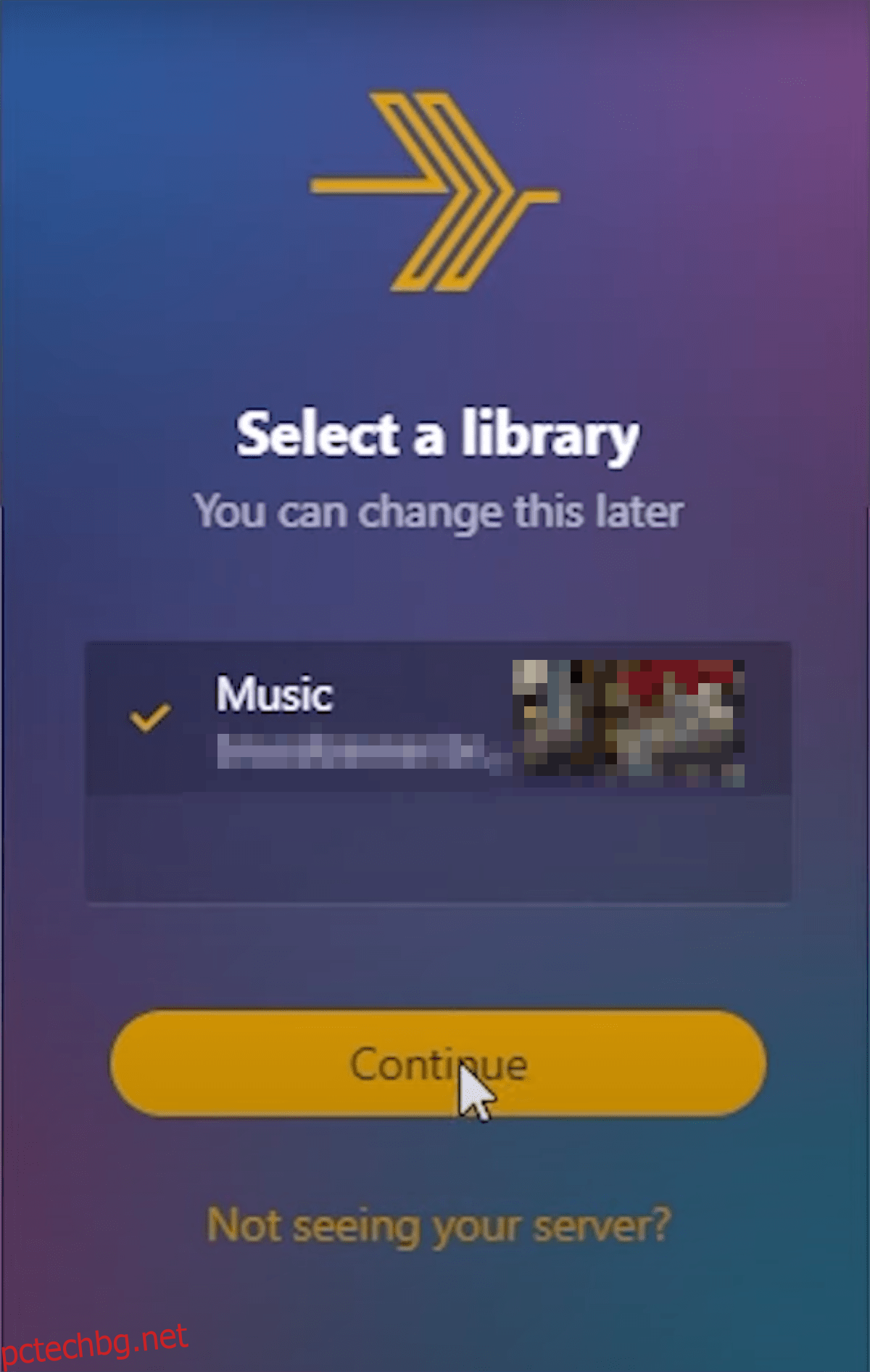
След като влезете, ще бъдете помолени да изберете библиотека. За да изберете библиотека, просто вземете мишката, щракнете върху музикалната си колекция (както е показано в PlexAmp) и я изберете. След това кликнете върху бутона „Продължи“, за да преминете към следващата страница.
Когато щракнете върху бутона за продължаване, ще видите вашия PlexAmp „Начало“. Този „Дом“ е много подобен на това, което бихте видели в Spotify или други музикални приложения, които хората използват днес.
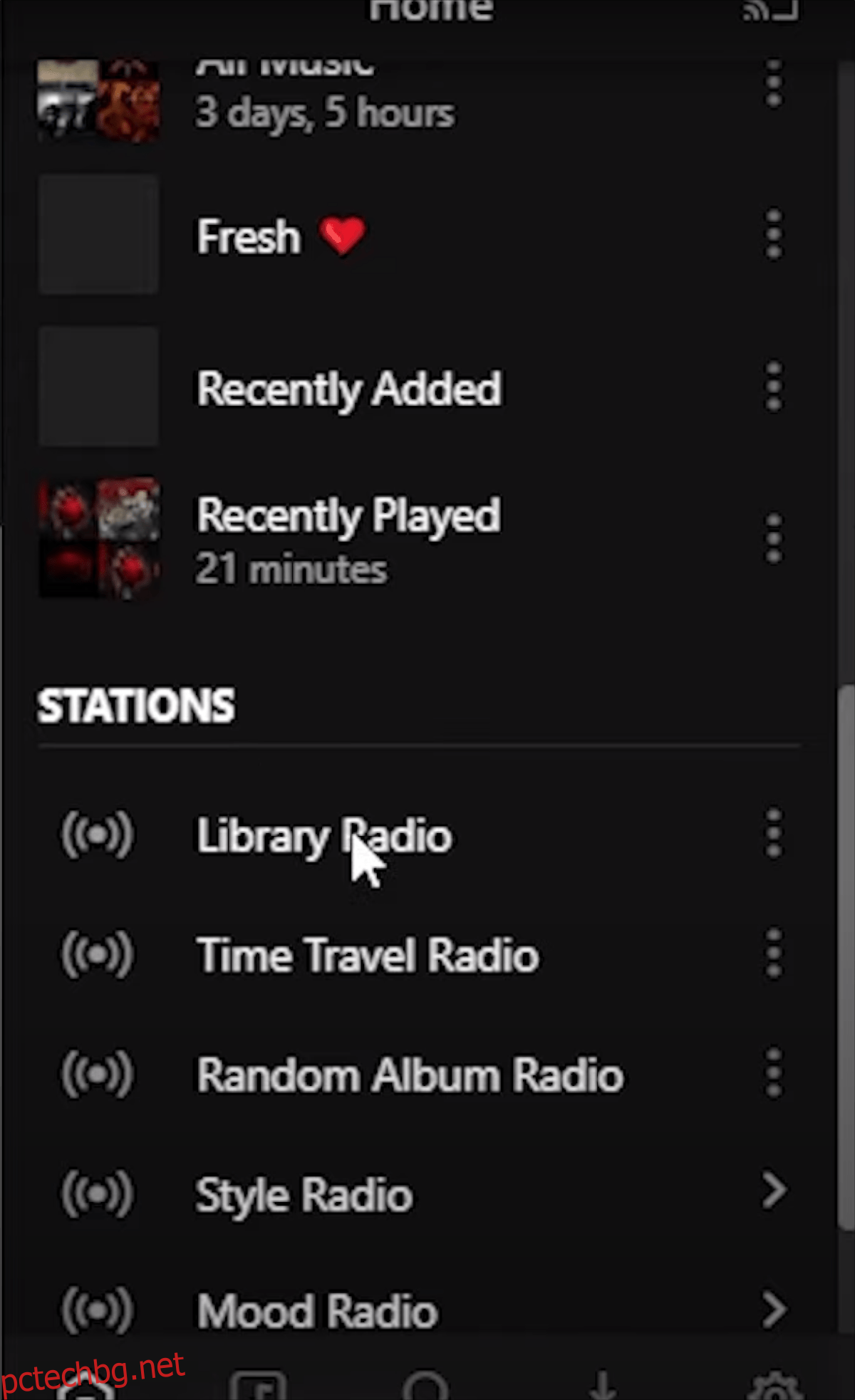
За да слушате песен, можете да разгледате скорошните си възпроизвеждания или наскоро добавения раздел. Като алтернатива щракнете върху полето „търсене“, за да намерите това, което искате да слушате. Можете също да щракнете върху иконата за музика до иконата за начало, за да видите вашите изпълнители, песни и албуми в колекция.
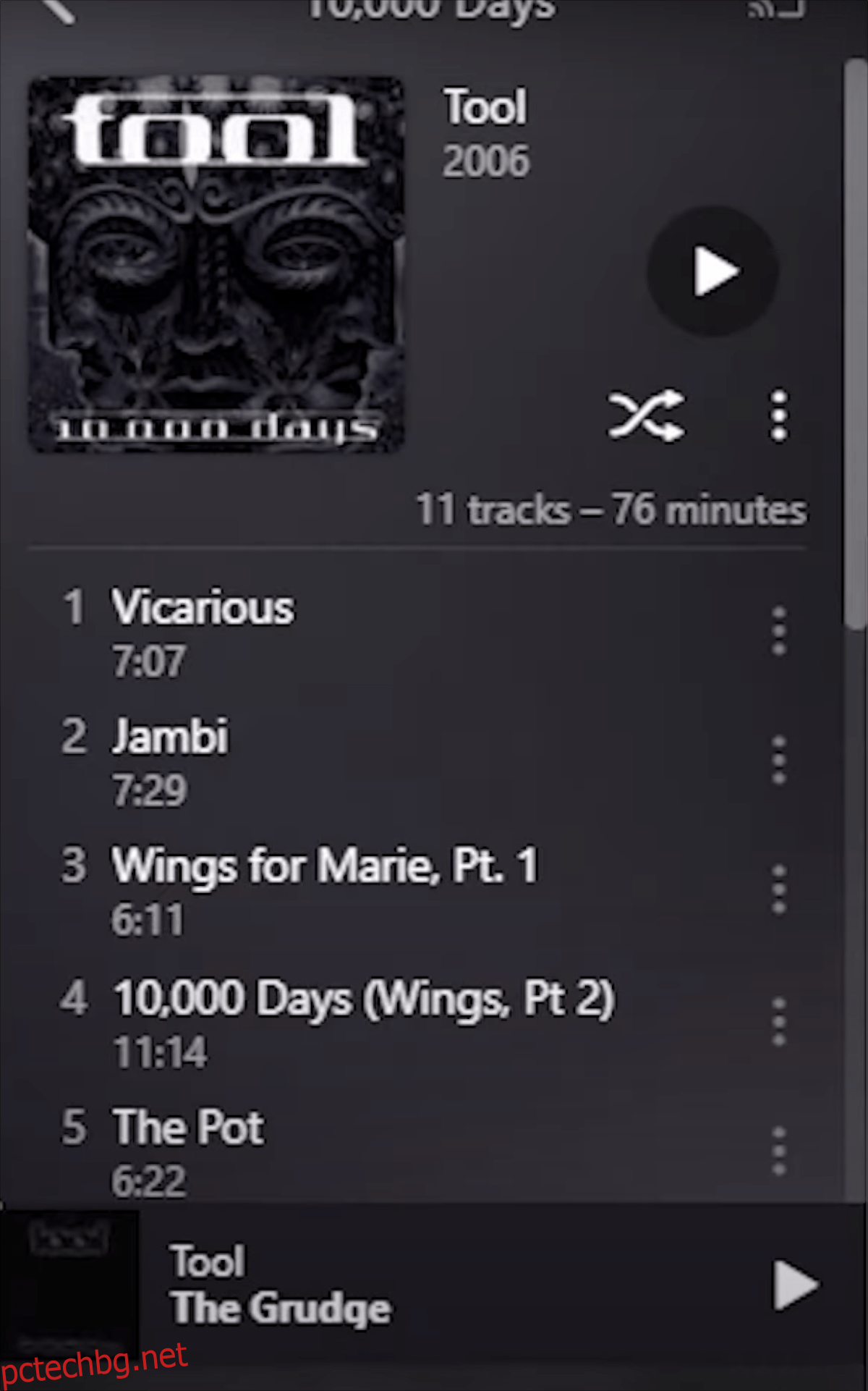
Мобилно приложение PlexAmp
В това ръководство разглеждаме как да използвате PlexAmp на работния плот на Linux, за да слушате вашата колекция от Plex медии. Като се има предвид, PlexAmp е наличен и за iOS и Android.
За повече информация относно приложението PlexAmp за мобилни устройства, посетете техния уебсайт.